1.3.2 Mengenal Pengurus
Penulis:Penemu Kuantitas - Mimpi Kecil, Dibuat: 2016-11-04 00:36:38, Diperbarui: 2019-08-01 09:47:22Mengenal Pengelola
-
Apa yang dimaksud dengan pengurus?
 Host adalah program yang mengelola sebuah bot kuantitatif, yang bertanggung jawab atas permintaan data yang kompleks, penerimaan data, tautan jaringan, pemulangan log, dan lain sebagainya. Host dapat mengelola 10 robot secara bersamaan, dan dapat menentukan apakah robot tersebut akan berjalan di bawah satu host.
Host adalah program yang mengelola sebuah bot kuantitatif, yang bertanggung jawab atas permintaan data yang kompleks, penerimaan data, tautan jaringan, pemulangan log, dan lain sebagainya. Host dapat mengelola 10 robot secara bersamaan, dan dapat menentukan apakah robot tersebut akan berjalan di bawah satu host. -
Mengapa menggunakan host terdistribusi dan tidak dikelola secara terpusat oleh platform?
Menggunakan host terdistribusi memiliki banyak manfaat, pertama, keamanan yang lebih terjamin. Hanya seminggu yang lalu, situs inventor kuantitatif mengalami serangan DDOS yang menyebabkan situs tidak dapat dibuka dan pengguna tidak dapat masuk selama hampir satu jam. Satu jam untuk industri keuangan dapat menyebabkan kerugian besar. Namun, robot platform inventor kuantitatif tidak terpengaruh.
-
Sistem apa yang didukung oleh para host?

- 1, sistem 64-bit Linux
- 2、 Mac OS
- 3, Windows: CLI dan antarmuka terbagi
- 4, Linux ARM: Raspberry Pi, dapat berjalan pada sebagian router

-
Apakah saya menjalankan aplikasi ini di komputer saya sendiri atau di server cloud?
Pengguna dapat memilih server cloud yang fleksibel sesuai dengan kebutuhan mereka sendiri (setiap memiliki kelebihan, disarankan untuk memilih server cloud jika Anda mempertimbangkan hal ini dari segi keamanan, stabilitas) Apa itu cloud server?Baudouin tahu
-
Bagaimana jika saya tidak menginstal administrator?
# 重要的一点,注意 所选择的 服务器 是不是能访问到需要访问的交易所服务器。
# 选择合适的 机房 (地区),机房网络稳定很重要,例如:香港(阿里云)等。
Telah diunggah di grup QQPengeloladiAli YunVideo penyebaran di server.Ali YunVideo dan Windows Remote LandingAli YunVideo ini dibuat oleh seorang blogger.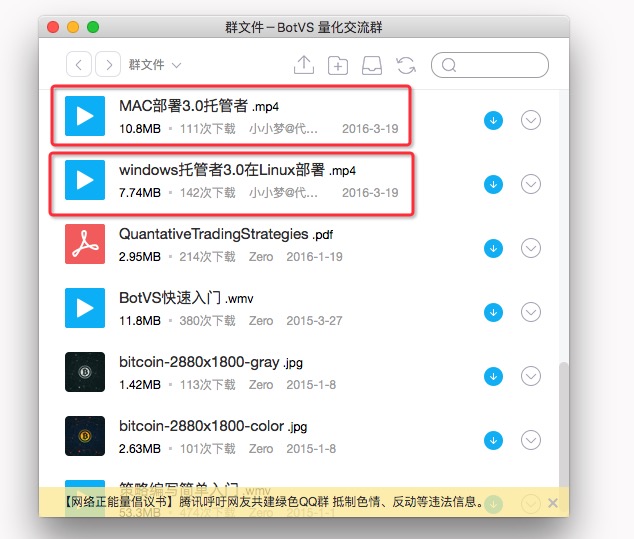
- ### Tambahkan admin ke halaman
Cara masuk ke halaman Add Administrator Tab
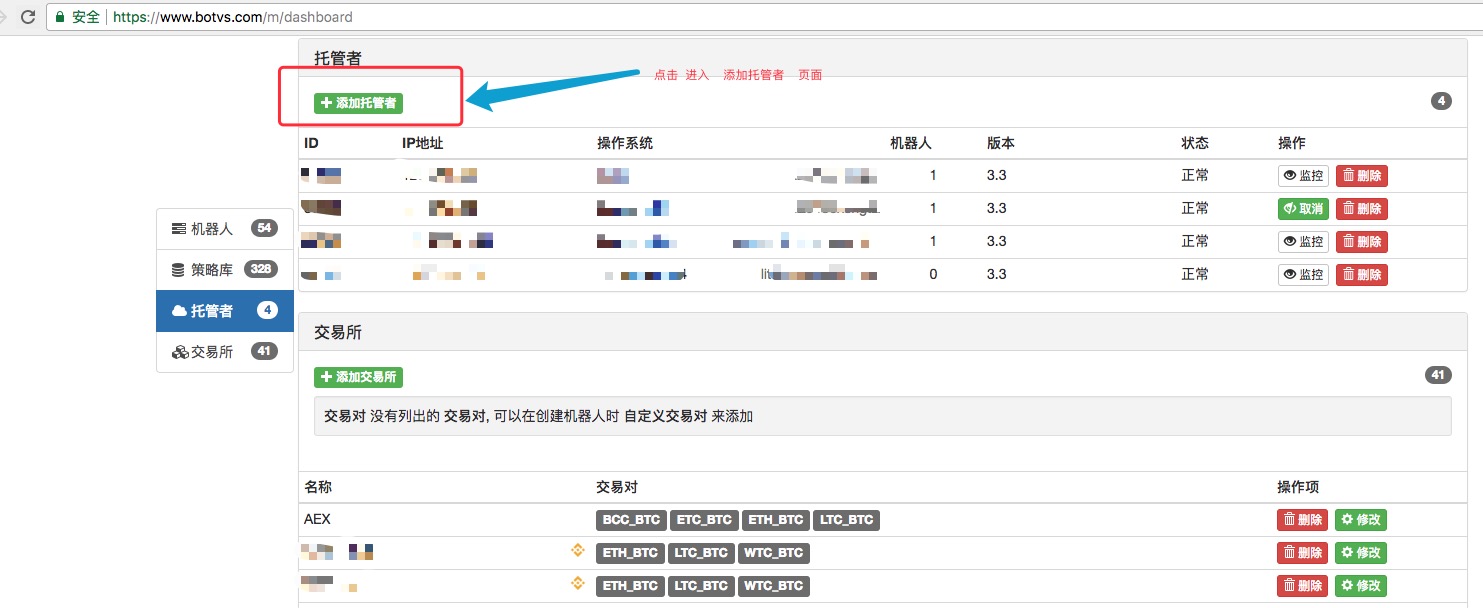
Tambahkan administrator ke halaman.
Halaman lama: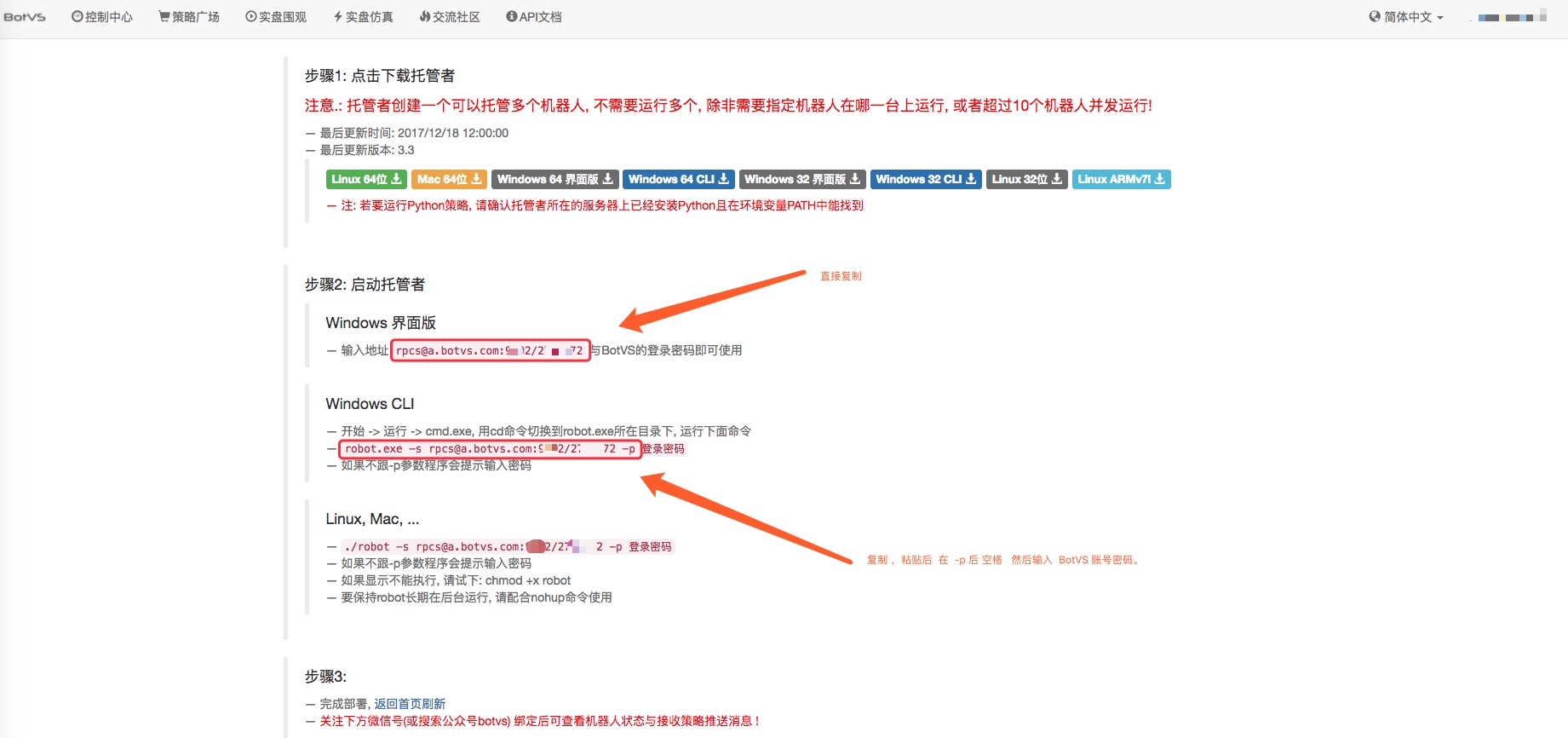
Halaman baru: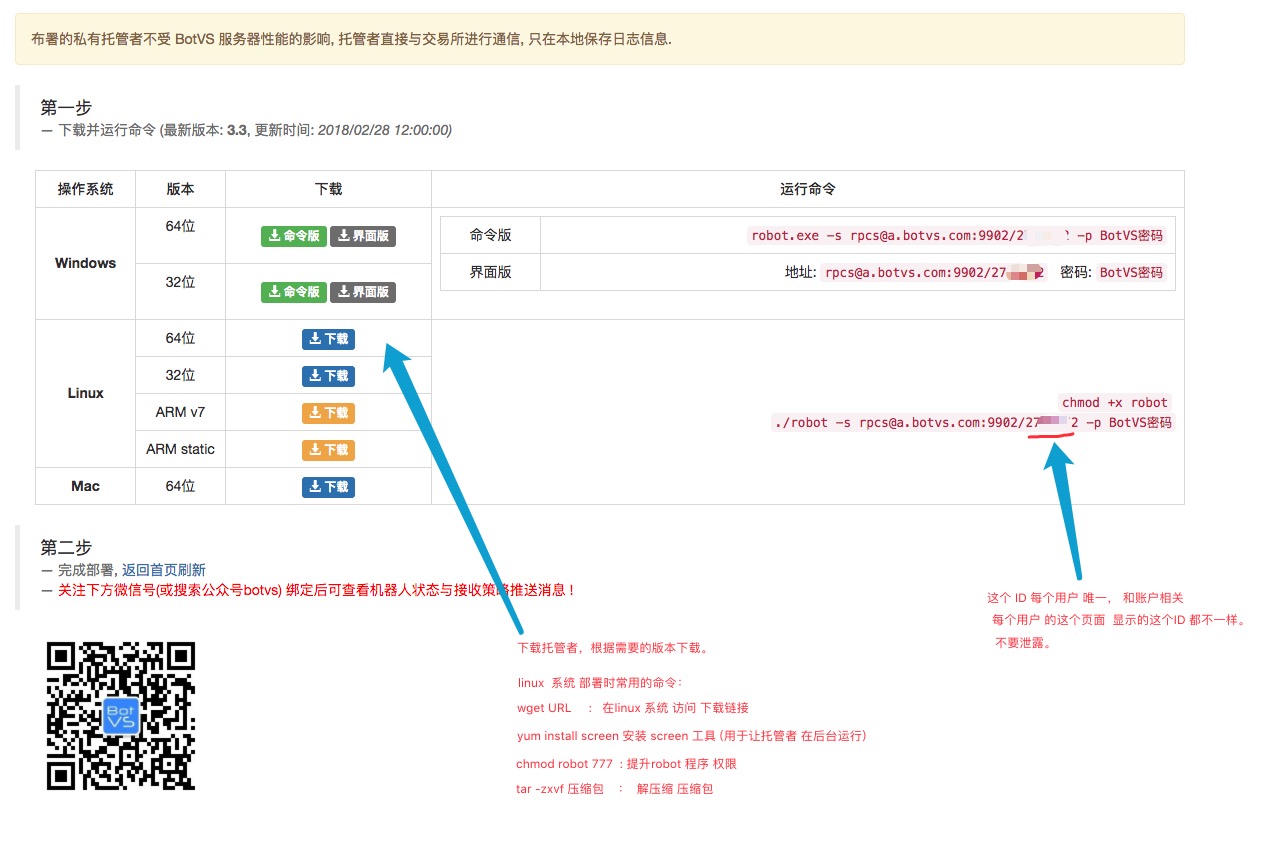
-
Tambahkan administrator untuk berbagai sistem
- Linux (host penyebaran server awan)
Kami merekomendasikan menggunakan CentOS atau Ubuntu, dua dari sistem Linux ini.
Penginstalan sangat sederhana, menggunakan SSH (alat SSH, komputer Apple langsung menggunakan perintah SSH, komputer windows dapat menggunakan perangkat lunak PUTTY) untuk login Linux dari jarak jauh, dan menggunakan sistem operasi Windows. Untuk langkah-langkah penerapan, lihat QQ Group Sharing File.
# 按视频操作时,如果提示找不到 screen 命令,如: # bash:command screen not found # 说明没有 安装 screen ,可以用以下命令 安装: # yum install screen ,然后一路选择 y 。 # 安装完成 重新按照 视频中的命令试一下。- Linux (ponsel asli)
Sesuai dengan langkah-langkah penyebaran setelah login SSH jarak jauh di Linux (cloud server deployment host), lihat dokumen berbagi kelompok QQ.
# 按视频操作时,如果提示找不到 screen 命令,如: # bash:command screen not found # 说明没有 安装 screen ,可以用以下命令 安装: # yum install screen ,然后一路选择 y 。 # 安装完成 重新按照 视频中的命令试一下。- Mac (komputer asli)
Unduh langsung
 "Siapa yang akan membuat video ini?
"Siapa yang akan membuat video ini?Setelah dikompresi, muncul program eksekusi robot, membuka terminal MAC, membuka folder cd, dan beralih ke direktori program eksekusi robot.
Ikuti petunjuk di halaman Tambahkan Administrator
Linux, Mac, ... ./robot -s rpcs@a.botvs.com:9902/1792802 -p 登录密码 # 此条 字符串 每个用户唯一, 复制此条字符串。 如果不跟-p参数程序会提示输入密码 如果显示不能执行, 请试下: chmod +x robot 要保持robot长期在后台运行, 请配合nohup命令使用Untuk beralih ke robot di direktori, tempelkan string di atas. /robot-s rpcs@a.botvs.com:9902⁄1792802-p → masukkan ruang setelah -p Kemudian masukkan inventor kuantitatif nomor rekeningKata sandi。
Tampilkan
# Login OK, SID: 40674, PID: 1549, Name: XXX"Sebenarnya, saya tidak tahu apa yang akan terjadi. Tentu saja jendela baris perintah ini tidak bisa ditutup.
- windows (pengelola penyebaran server cloud)
SSH secara remote login ke server cloud pada sistem windows.
Buka browser login di cloud server Pencipta Kuantitas, buka Tombol Tambah host Tombol halaman (seperti gambar di atas) Download diperlukan
Administrator yang diimplementasikan (dibagi menjadi versi command line dan versi interface) menggunakan versi interface yang sesuai dengan bit sistem jika tidak ada command line.
Setelah unduhan selesai, lepas kompresi, klik dua kali untuk menjalankan robot dapat menjalankan program, di antarmuka yang ditampilkan oleh program robot, masukkan address bar.
# Windows 界面版 # 输入地址 rpcs@a.botvs.com:9902/2502672 与 发明者量化 的登录密码即可使用Alamatnya: rpcs@a.botvs.com:9902⁄2502672, Ketik di kotak masukkan kata sandi Pencipta Kuantitas AkunKata sandi
Tampilkan
# Login OK, SID: 40674, PID: 1549, Name: XXX"Saya tidak tahu apa yang akan terjadi", katanya.
- Windows (ponsel asli)
Langkah-langkah deployment setelah login SSH di windows (cloud server deployment host).
-
Pengelola plus parameter -v menunjukkan waktu kompilasi dan pertukaran yang didukung
Anda dapat menggunakan parameter -v untuk menanyakan informasi versi dan mendukung informasi bursa sebelum menjalankan administrator versi baris perintah.
sistem windows
cd perintah ke direktori di mana program robot.exe berada.
robot.exe -vLinux 、Mac
cd perintah ke direktori di mana program robot berada.
./robot -v
Gambar menunjukkan:
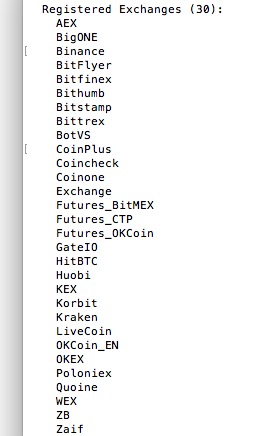
Di bawah ini adalah informasi dari administrator versi ini.
- 3.4 Memperlengkapi kerangka kerja strategi untuk membuat robot berjalan!
- Template:Repeatable Code _ Perpustakaan perdagangan mata uang digital saat ini
- 2.7 Penggunaan Indikator
- 2.5 Antarmuka menunjukkan API Strategi Interaksi
- 2.4 Mendapatkan informasi pesanan, membatalkan pesanan, dan mendapatkan informasi semua pesanan yang belum selesai
- 2.3 Daftar Harga Pasar
- 2.2 Daftar Harga Terendah
- 2.1 Menggunakan API untuk mendapatkan informasi akun, mendapatkan data pasar, mendapatkan data K-line, mendapatkan informasi mendalam pasar
- Fungsi lain
- 1.3.4 Robot dan Strategi
- 1.3.1 Ringkasan dan arsitektur antarmuka utama
- 1.1 Mengetahui apa itu transaksi kuantitatif, transaksi terprogram.
- Tick data adalah apa dan mengapa sulit untuk menemukan data transaksi yang dapat diandalkan?
- Jika Anda tidak memiliki opsi untuk mengunduh, maka Anda tidak akan memiliki opsi untuk mengunduh, tetapi jika Anda tidak memiliki opsi untuk mengunduh, Anda tidak akan memiliki opsi untuk mengunduh.
- Alpha Dogs' Tricks: Monte Carlo Algorithm, setelah membaca, Anda mengerti!
- Apakah Anda bisa melewati gorila dengan menggunakan mesin vektor SVM?
- Algoritma klasifikasi SVM sederhana
- Masalah dengan tik pada level disk
- Antarmuka untuk Perangkat Lunak Trading
- Modifikasi Python 2.x.x dengan Python 3.x.x & Cara Mengubah Python 2.x.x menjadi Python 3.x.x